반응형
"Hello, World!" 출력하기
1. "Hello, World!"란?
- "Hello, World!"는 프로그래밍 언어를 처음 배우는 사람들을 위한 가장 기본적인 예제입니다.
- 화면에 텍스트를 출력하는 방법을 배우며, 프로그램 작성 및 실행 과정을 익힐 수 있습니다.
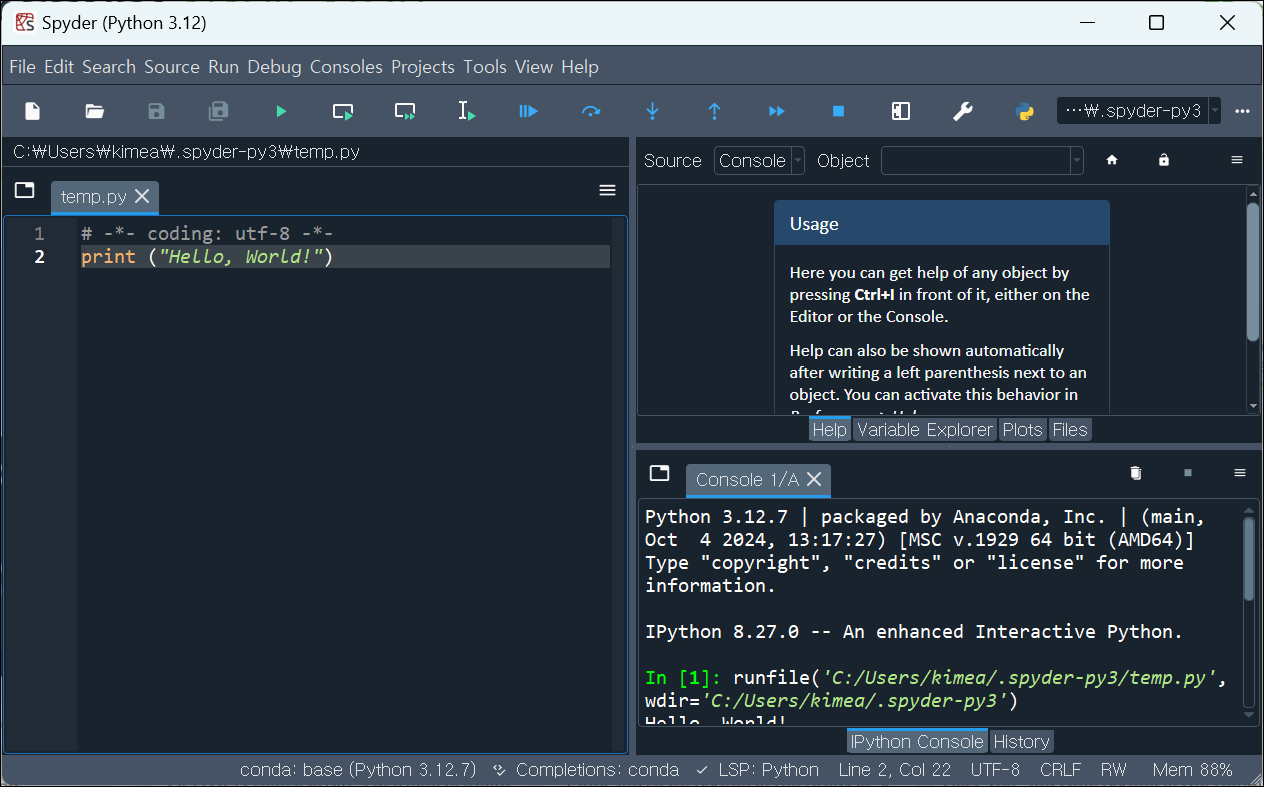
2. 코드
print("Hello, World!")
- 설명:
- print 함수: 화면에 텍스트를 출력하는 함수입니다.
- 괄호 안의 "Hello, World!"는 출력할 텍스트를 의미합니다.
Spyder에서 코드 작성과 실행 방법
1. Spyder 실행
- Windows 시작 메뉴에서 Anaconda Navigator를 실행하고, Spyder를 선택합니다.
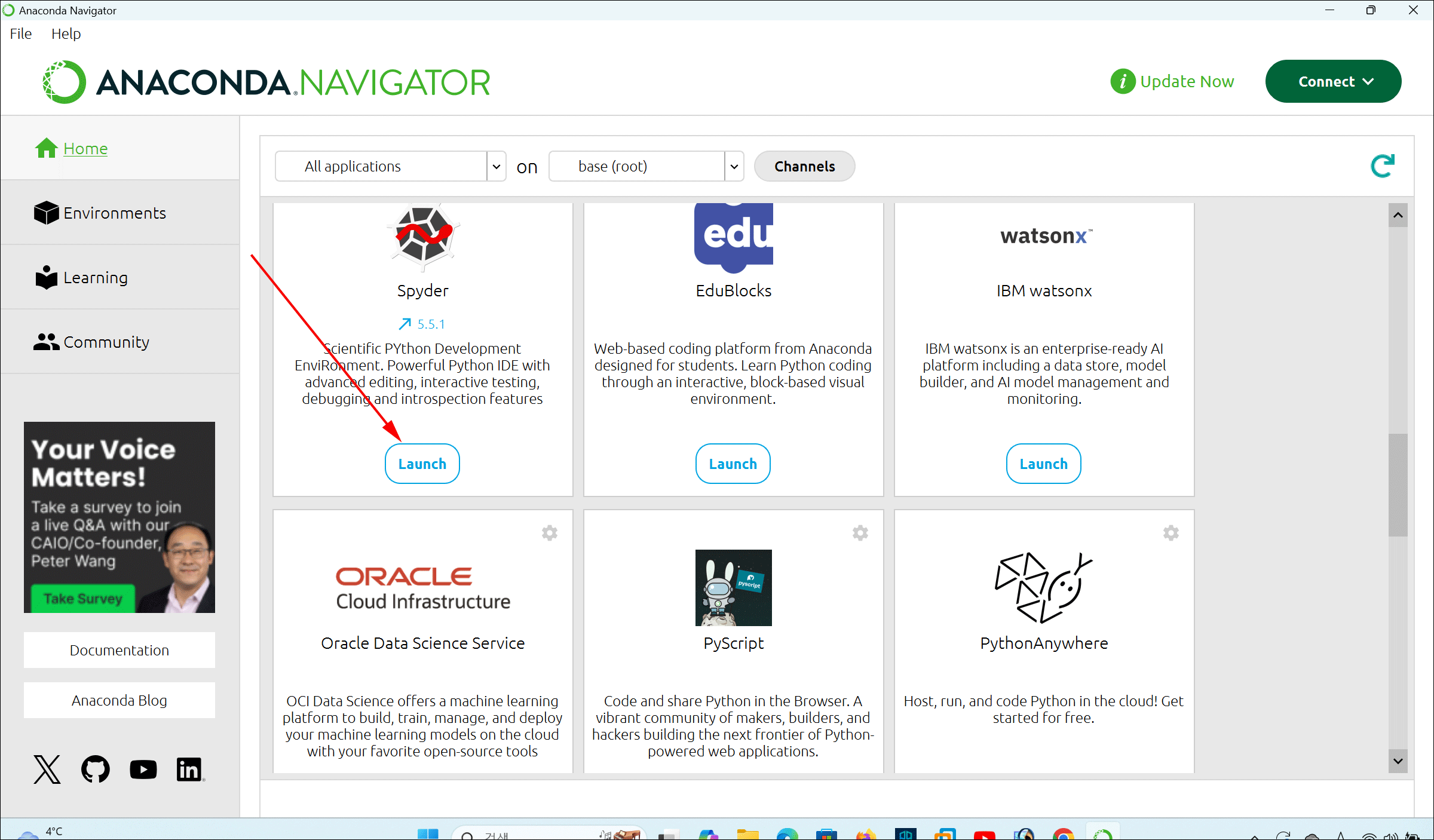
2. 코드 작성
- Spyder의 코드 편집기에 다음 코드를 입력합니다:
print("Hello, World!") - 작성한 코드를 저장합니다:
- 파일 저장 단축키: Ctrl+S를 눌러 파일 이름을 지정하고 저장합니다. 예: hello_world.py
3. 코드 실행
- Spyder 상단의 초록색 실행 버튼(▶)을 클릭합니다.
- 아래쪽 콘솔 창에서 결과를 확인합니다:
Hello, World!
4. 간단한 수정과 재실행
- 코드를 수정하고 다시 실행해 보세요:
print("안녕하세요, 파이썬!")
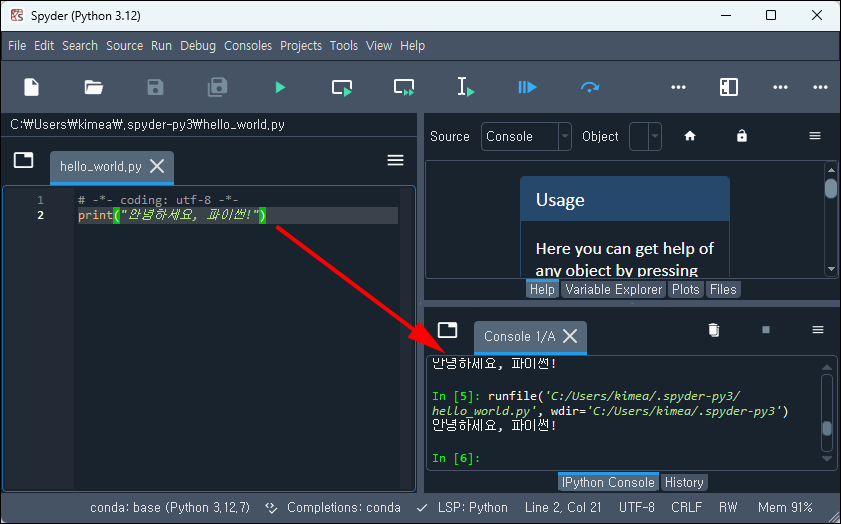
Tip: 실행 오류 해결
- 만약 NameError나 SyntaxError와 같은 오류가 발생한다면, 코드에 오타가 있는지 확인하세요.
- 파일 이름을 저장할 때 .py 확장자를 반드시 포함합니다.
구글 코랩에서의 코드 실행과 저장법
1. 구글 코랩(Google Colab) 소개
- 구글 코랩은 브라우저에서 파이썬 코드를 실행할 수 있는 도구입니다.
- 설치 없이 빠르게 실행 가능하며, 작성한 파일은 구글 드라이브에 저장됩니다.
2. 첫 실행
- 구글 코랩 접속:
- Google Colab에 접속하고 로그인합니다.
- 새 노트북 생성:
- 새 노트북(New Notebook) 버튼을 클릭합니다.
3. 코드 작성
- 코드 셀(Cell)에 다음 코드를 입력합니다:
print("Hello, World!")- 셀 실행:
- 셀 왼쪽의 실행 버튼(▶)을 클릭하거나, 단축키 Shift+Enter를 눌러 실행합니다.

4. 실행 결과 확인
- 실행 후, 바로 아래 출력 결과를 확인할 수 있습니다:
Hello, World!
5. 코랩에서 파일 저장
- 구글 드라이브에 저장:
- 상단 메뉴에서 파일 > 드라이브에 저장을 클릭합니다. 코랩 파일이 구글 드라이브에 저장됩니다.
- 로컬 파일로 다운로드:
- 파일 > 다운로드 > .ipynb 형식(코랩 파일) 또는 .py 형식(파이썬 파일)으로 저장 가능합니다.
6. 파일 업로드 및 불러오기
- 업로드:
from google.colab import files uploaded = files.upload()- 파일을 선택하면 업로드 후 사용할 수 있습니다.
- 불러오기:
with open('파일이름.txt', 'r') as f: print(f.read())
Spyder와 구글 코랩 비교
항목 Spyder 구글 코랩
| 설치 여부 | 아나콘다 설치 필요 | 설치 불필요 (웹 기반) |
| 실행 속도 | 로컬 컴퓨터 성능에 따라 다름 | 클라우드 기반, 안정적인 속도 제공 |
| 코드 저장 방식 | 로컬 디스크 | 구글 드라이브 또는 로컬 다운로드 |
| 하드웨어 요구사항 | 사용자 PC 성능 의존 | GPU, TPU 등 고성능 옵션 사용 가능 |
추가 실습
- Spyder와 구글 코랩에서 모두 실행해 보고 각각의 결과를 비교합니다.
- 다른 메시지를 출력하도록 코드를 수정해 보세요:
print("시니어도 할 수 있다!")
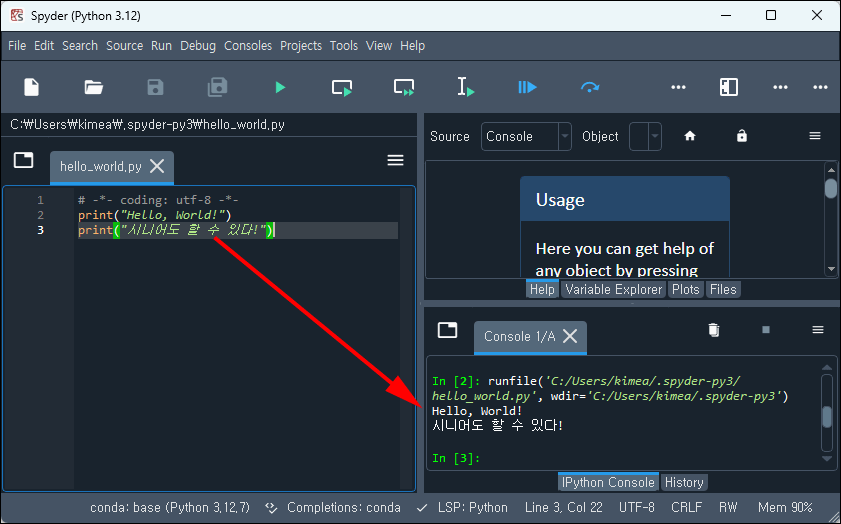

가장 간단한 출력문을 테스트했습니다. 다른 출력문도 이런 식으로 가능합니다.
'십대를 위한 코딩 > 십대를 위한 파이썬' 카테고리의 다른 글
| 파이썬의 주요 자료형 (1) | 2025.01.30 |
|---|---|
| [파이썬] 변수란 무엇인가? (1) | 2025.01.29 |
| 파이썬 기반의 통합 개발 환경(IDE), Spyder (1) | 2025.01.26 |
| 주피터 노트북(Jupyter Notebook)과 아나콘다 프롬프트(Anaconda Prompt)의 비교 (4) | 2025.01.25 |
| 파이썬 프로그램 개발 뒷 이야기 (1) | 2025.01.22 |